Como gerenciar seu “Cloud” no WordPress PRO & WooCommerce
Para criar um website ou um WooCommerce, é necessário contratar um servidor. É possível criar o “Cloud” (servidor) durante a configuração do website/loja, ou diretamente na seção “Clouds”.
“Cloud” é um servidor, uma máquina virtual que o usuário vai ter em seu nome e todos os recursos desse servidor serão do usuário, para utilizar conforme sua necessidade. Vamos verificar como é feita a contratação de um “Cloud”.
- Acesse a ferramenta WordPressPro. No menu lateral, clique em “Clouds”;
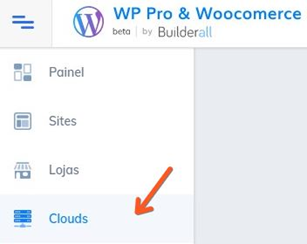
- Irá aparecer essa janela. Clique em “Criar agora”;
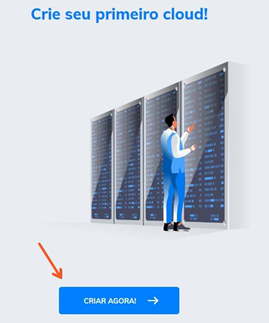
- Os planos de contratação de servidor irão aparecer e ao contratar o plano que se encaixa nos requisitos do usuário, poderá criar sites e lojas para alocar nesse servidor. Não existe nenhum tipo de limitação desses recursos, somente a capacidade que o servidor oferece;
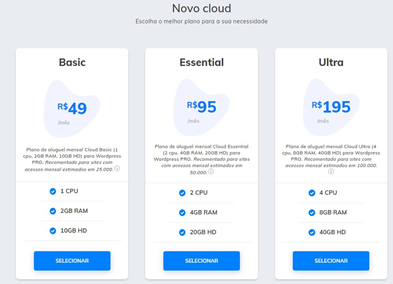
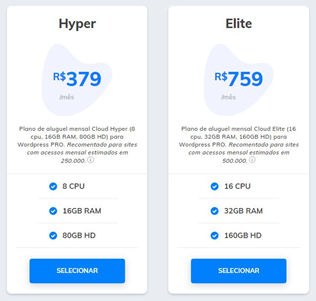
- Ao escolher o plano, basta clicar no botão “Selecionar”;
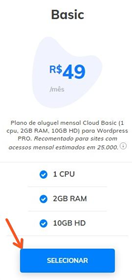
- Uma janela irá abrir para inserir o nome do servidor. Após identificar seu servidor, aperte o botão “Comprar”;
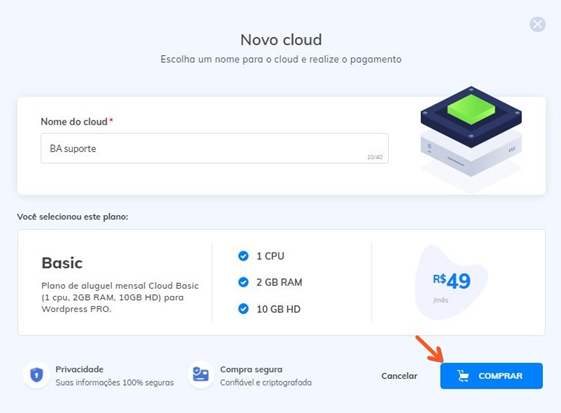
- Você será redirecionado para o checkout da Builderall, onde poderá optar pelo pagamento no cartão débito ou crédito internacionais, pelo PayPal, boleto bancário (nesse caso terá que esperar a compensação do boleto para que o servidor seja criado) ou débito em conta corrente. Feito o pagamento, o servidor irá aparecer dessa maneira. Clicando no “lápis” poderá renomear seu servidor e clicando na “lixeira” irá deletar seu servidor, com todas as informações nele, não sendo possível recuperá-las;

- Clicando nessa “engrenagem” iremos verificar algumas configurações;

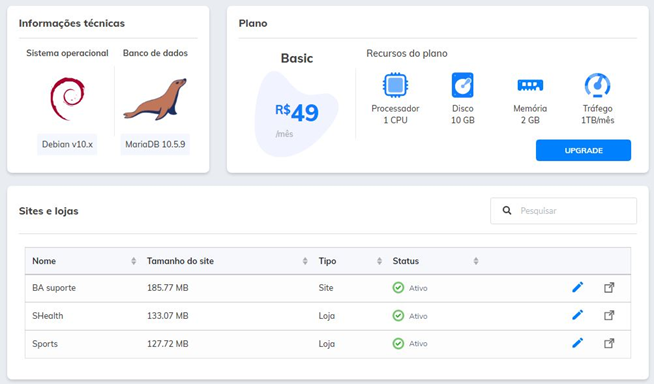
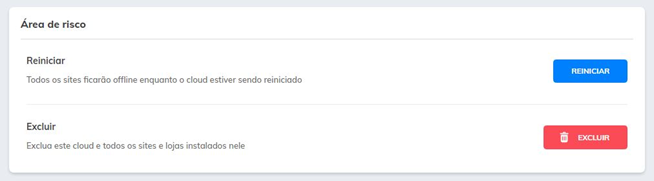
- Em “Informações básicas”, poderá mudar o nome do seu servidor e verificar o número de IP que está utilizando. Caso queira copiar o número do IP, basta clicar nessa figura. Em “Status” irá ser mostrado se o servidor está ativo ou não;

- Em “estatísticas do cloud”, poderá analisar o quanto o processador e a memória foram utilizados na última hora (veja exemplos abaixo);
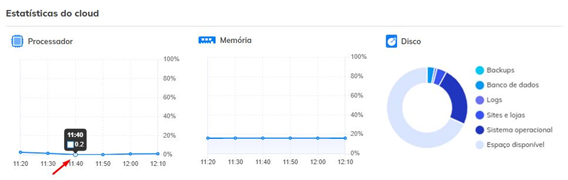
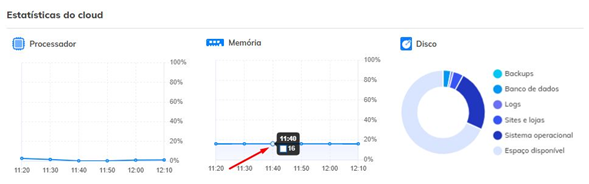
* Essas informações dizem respeito ao disco, ou seja, o que está gravado nele. Assim poderá verificar o quanto os backups estão utilizando seu disco, por exemplo.
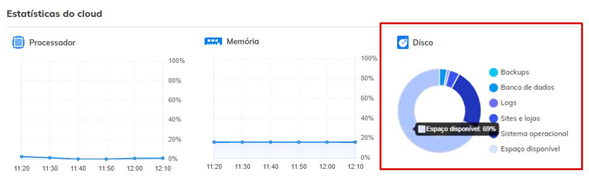
- Em “Informações Técnicas”, o usuário poderá verificar o sistema operacional e o banco de dados que o servidor utiliza. Cada servidor tem seu próprio sistema operacional e ocupa 22% do HD. Automaticamente ao criar um “Cloud”, o banco de dados é criado e ocupará 2% de espaço em disco. Caso queira fazer um upgrade do seu servidor, basta clicar nesse botão;
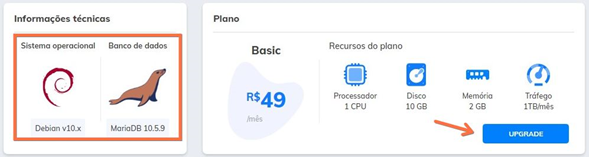
- Em “Sites e Lojas” irão ser mostrados todos os sites e lojas, com seus respectivos tamanhos. Isso te dará um parâmetro de quanto cada site está ocupando seu disco. Poderá verificar se estão ativos ou não. Caso queira verificar o site ou a loja, clique neste ícone;
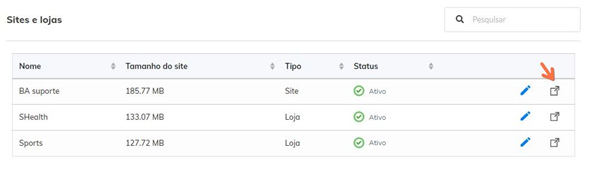
- Em “Área de risco”, o usuário consegue reiniciar o “Cloud”. Pode ser que em algum momento o servidor esteja travado e, tomando essa ação, o servidor poderá voltar a funcionar. Aqui também tem a opção de deletar o servidor;
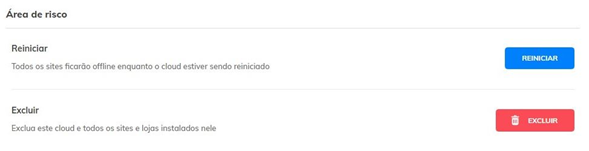

No Comments